Trên Firefox, khi bạn mở một trang web, thanh địa chỉ sẽ ẩn các phần https:// và www của liên kết, nhưng bạn có thể thay đổi cài đặt để luôn hiển thị URL đầy đủ trong trình duyệt web.
Tại sao phải hiển thị URL đầy đủ trong Firefox?
Mặc dù các phần ẩn của liên kết không gây ảnh hưởng gì đến hầu hết người dùng thông thường, nhưng không phải tất cả mọi người đều như vậy, đặc biệt, là với những nhà phát triển web. Họ cần biết những thông tin này trong khi thiết kế hoặc chuyển trang web để đảm bảo mọi thứ đều hoạt động chính xác
Trong hướng dẫn này, bạn sẽ học các bước để hiển thị URL đầy đủ cho các trang web trong thanh địa chỉ của Firefox trên Windows 10.
Lưu ý: Bạn cũng có thể hiển thị liên kết đầy đủ trên Chrome bằng cách làm theo hướng dẫn trong bài viết: Cách bật hiển thị URL đầy đủ trong Google Chrome.
Cách hiển thị URL đầy đủ trong thanh địa chỉ trên Firefox
Để luôn hiển thị URL đầy đủ trong Firefox, hãy làm theo các bước sau:
1. Mở Firefox.
2. Nhập đường dẫn sau vào thanh địa chỉ và nhấn Enter:
about:config3. Tìm kiếm browser.urlbar.trimURLs.
4. Nhấp vào nút chuyển đổi ở bên phải để chuyển trạng thái từ true sang false.
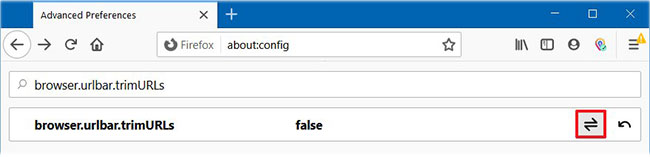
Khi bạn hoàn thành các bước, thanh địa chỉ Firefox sẽ hiển thị URL đầy đủ, bao gồm cả http://, https:// và www.
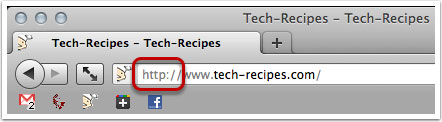
Việc hiển thị URL đầy đủ trên thanh địa chỉ trong trình duyệt Firefox rất đơn giản, đúng không?
Chúc bạn thực hiện thành công!
 Công nghệ
Công nghệ  AI
AI  Windows
Windows  iPhone
iPhone  Android
Android  Học IT
Học IT  Download
Download  Tiện ích
Tiện ích  Khoa học
Khoa học  Game
Game  Làng CN
Làng CN  Ứng dụng
Ứng dụng 


















 Linux
Linux  Đồng hồ thông minh
Đồng hồ thông minh  macOS
macOS  Chụp ảnh - Quay phim
Chụp ảnh - Quay phim  Thủ thuật SEO
Thủ thuật SEO  Phần cứng
Phần cứng  Kiến thức cơ bản
Kiến thức cơ bản  Lập trình
Lập trình  Dịch vụ công trực tuyến
Dịch vụ công trực tuyến  Dịch vụ nhà mạng
Dịch vụ nhà mạng  Quiz công nghệ
Quiz công nghệ  Microsoft Word 2016
Microsoft Word 2016  Microsoft Word 2013
Microsoft Word 2013  Microsoft Word 2007
Microsoft Word 2007  Microsoft Excel 2019
Microsoft Excel 2019  Microsoft Excel 2016
Microsoft Excel 2016  Microsoft PowerPoint 2019
Microsoft PowerPoint 2019  Google Sheets
Google Sheets  Học Photoshop
Học Photoshop  Lập trình Scratch
Lập trình Scratch  Bootstrap
Bootstrap  Năng suất
Năng suất  Game - Trò chơi
Game - Trò chơi  Hệ thống
Hệ thống  Thiết kế & Đồ họa
Thiết kế & Đồ họa  Internet
Internet  Bảo mật, Antivirus
Bảo mật, Antivirus  Doanh nghiệp
Doanh nghiệp  Ảnh & Video
Ảnh & Video  Giải trí & Âm nhạc
Giải trí & Âm nhạc  Mạng xã hội
Mạng xã hội  Lập trình
Lập trình  Giáo dục - Học tập
Giáo dục - Học tập  Lối sống
Lối sống  Tài chính & Mua sắm
Tài chính & Mua sắm  AI Trí tuệ nhân tạo
AI Trí tuệ nhân tạo  ChatGPT
ChatGPT  Gemini
Gemini  Điện máy
Điện máy  Tivi
Tivi  Tủ lạnh
Tủ lạnh  Điều hòa
Điều hòa  Máy giặt
Máy giặt  Cuộc sống
Cuộc sống  TOP
TOP  Kỹ năng
Kỹ năng  Món ngon mỗi ngày
Món ngon mỗi ngày  Nuôi dạy con
Nuôi dạy con  Mẹo vặt
Mẹo vặt  Phim ảnh, Truyện
Phim ảnh, Truyện  Làm đẹp
Làm đẹp  DIY - Handmade
DIY - Handmade  Du lịch
Du lịch  Quà tặng
Quà tặng  Giải trí
Giải trí  Là gì?
Là gì?  Nhà đẹp
Nhà đẹp  Giáng sinh - Noel
Giáng sinh - Noel  Hướng dẫn
Hướng dẫn  Ô tô, Xe máy
Ô tô, Xe máy  Tấn công mạng
Tấn công mạng  Chuyện công nghệ
Chuyện công nghệ  Công nghệ mới
Công nghệ mới  Trí tuệ Thiên tài
Trí tuệ Thiên tài